安装mac和windows7双系统
苹果Mac机安装Windows 7系统操作指南
一张windows7安装盘实现Mac装双系统
泡泡网软件频道10月21日windows7即将在本周登场了其强大的性能和友好的界面相信大家早已见识过就算还没有体验过的用户可能也会听朋友提起过很多PC用户已经有点迫不及待了一些Mac用户也看得心痒痒不想错过如此好的体验机会于是也想在自己的Mac机上装一个window s 7试试。不过苦于自己一个人不太敢下手一直是犹豫不决如果真是这样的话今天小编就带着你一步步来操作 自己动手在Mac上安装一个window s 7操作系统。
首先我们需要为安装准备一张是windows7安装盘现在当然最好使用windows7 RTM版如果你正准备或是已经入手了windows7正式版那么稍等两天拿到安装盘后再装不迟 另外最好电脑能够联网准备好之后就可以动手了。
首先第一步我们需要在苹果电脑中找到“Finder” 点击打开在窗口左侧中找到“应用程序Applications ”一项然后进入找到“Utilities”文件夹打开找到我们安装windows7需要的工具Boot Camp助手此时就开始真正的安装了。
双击Boot Camp运行程序开始为即将安装的windows7腾出一块“空地”因为要在不影响原Mac系统的前提下进行安装。
为你的Mac分配适当磁盘空间装Win7
继续往下你会看到这样一个对话窗口此时使用鼠标点住图中的小点直接左右拖动为Window s系统分配磁盘空间非常简单。window s7的顺利安装不到10GB空间就足够了剩下的可以根据自己需要安装的Window s应用程序多少来大致分配。
图中按照Mac提示分配32GB磁盘空间给Windo ws确定好分配给Windows系统的磁盘空间后就点下方的“Partition”按钮此时Mac将自动为你分配好需要使用的磁盘空间。
稍等几分钟完成磁盘分区后马上弹出窗口询问你是否开始安装Windows系统此时说明Mac已经做好准备了这时候把之前我们准备的windows7安装盘放入光驱中便开始自动安装了。
Mac安装windo ws7设置与PC大同小异
windows7开始安装后接下来的操作有过Windows操作系统安装经验的用户就会觉得非常熟悉了一些按照提示选择安装语言、时区等开始Mac机安装window s7之旅了。
一步步按照提示点下去即可到了眼下这步要注意选择下面这一项“Custom” 自定义安装不能选第一项升级系统
从之前微软发布的Windows 7系统升级图表可以看到 即使在PC上大多数用户升级windows7操作系统也只能采用这一项而无法简单的升级。
苹果Mac电脑装windows7操作步骤
接下来可以在对话窗口中查看到磁盘列表此时是要我们选择一个安装windows7的位置那当然是安装在之前我们为它分好的磁盘空间上因此刚开始一定要记住自己为Window s系统所划分的磁盘空间是多大这样就不至于选错了。不过实在忘记了也不怕找到磁盘名后紧跟“BOOTCAMP”就是之前划分出来的磁盘空间选它错不了。
选择正确的分区后点击右下方的“Drive Options”找到“Format” 格式化磁盘选项 点击后一个警告弹窗将最后提示你是否格式化这个分区此时你还可以仔细检查一番记住千万不能选错分区了否则把原有的Mac系统给格式化了就麻烦了。
确保无误就点“OK”然后Windows就会自动安装了安装过程中电脑会自动重启不必慌张有过安装Window s经验的用户都了解这些基本知识。
windo ws7系统顺利安装Mac电脑中
windows7系统自动安装完成之后 电脑自动重启后你会惊喜的看到自己的Mac上的欢迎界面变成windows7啦哈哈
接下来就是一系列Window s设置包括用户名、进入密码、系统安全设定、网络选择等等。安装Win7过程中设置选项简单明了
期间还会要求用户输入windows7系统激活码从微软下载windows7测试版的时候你会看到最后一个画面显示的就是激活码一定要记下来输入激活就OK。
到这里基本上就成功一大半了很简单吧你会奇怪这不都完成了为什么小编就说完成了一大半呢那剩下的一小半又是什么啊不要急听小编慢慢道来。windo ws7强大兼容性几乎认识所有设备
安装window s7完成之后我就发现自己的Mac上显示分辨率不正常一些设备也处于非正常工作状态想要把之前准备的一些应用程序用U盘考进Mac时却又发现U盘插上后电脑也不认识了哎没想到问题还真不少。不过不要紧当你进行到这步时也不必慌张还好网络连接正常此时只要电脑是处于联网状态 windows7就会开始自动下载最新更新了。我们只需耐心等待几分钟更新完成之后电脑自动重启 当我再次进入windows7系统后顿时感到惊喜看上去一切都正常了不由窃喜叹服windows7的强大呀
- 安装mac和windows7双系统相关文档
- 安装windows7和windows8双系统
- 分区windows7和centos7双系统并存安装教程
- 安装WindowsxpSP3和Windows7双系统同时安装在C盘的方法0
- 安装windows10下安装windows7双系统
- 系统Windows7的VHD妙用:给系统做个双保险
- 选择如何修复windows7、xp双系统启动菜单
稳爱云(26元),香港云服务器 1核 1G 10M带宽
稳爱云(www.wenaiyun.com)是创建于2021年的国人IDC商家,主要目前要出售香港VPS、香港独立服务器、美国高防VPS、美国CERA VPS 等目前在售VPS线路有三网CN2、CN2 GIA,该公司旗下产品均采用KVM虚拟化架构。机房采用业内口碑最好香港沙田机房,稳定,好用,数据安全。线路采用三网(电信,联通,移动)回程电信cn2、cn2 gia优质网络,延迟低,速度快。自行封装的...
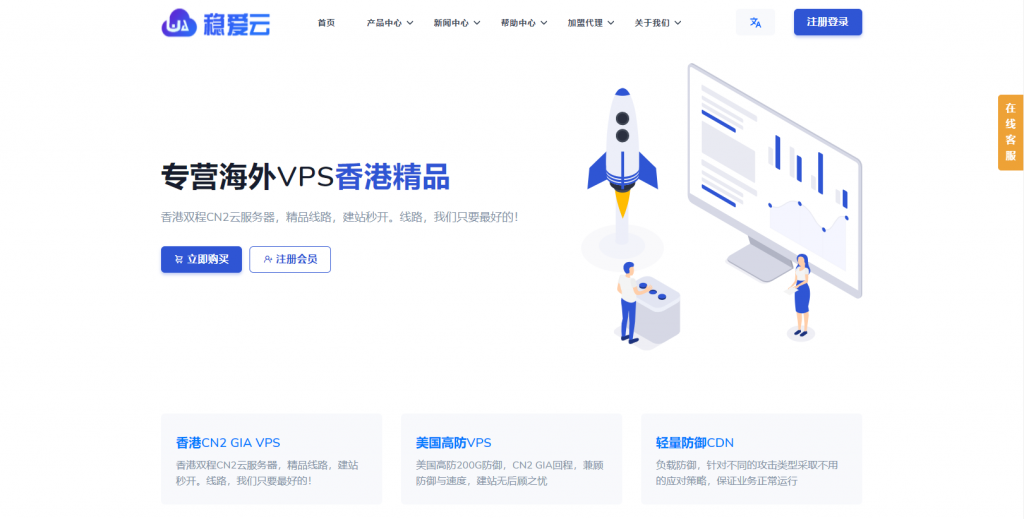
香港 1核 1G 5M 22元/月 美国 1核 512M 15M 19.36元/月 轻云互联
轻云互联成立于2018年的国人商家,广州轻云互联网络科技有限公司旗下品牌,主要从事VPS、虚拟主机等云计算产品业务,适合建站、新手上车的值得选择,香港三网直连(电信CN2GIA联通移动CN2直连);美国圣何塞(回程三网CN2GIA)线路,所有产品均采用KVM虚拟技术架构,高效售后保障,稳定多年,高性能可用,网络优质,为您的业务保驾护航。官方网站:点击进入广州轻云网络科技有限公司活动规则:用户购买任...
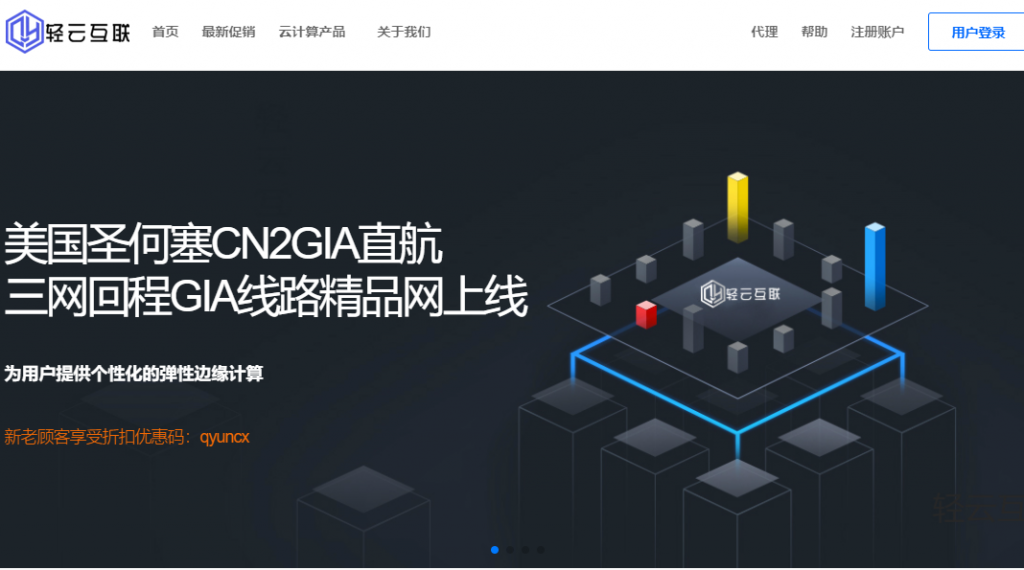
SugarHosts糖果主机六折 云服务器五折
也有在上个月介绍到糖果主机商12周年的促销活动,我有看到不少的朋友还是选择他们家的香港虚拟主机和美国虚拟主机比较多,同时有一个网友有联系到推荐入门的个人网站主机,最后建议他选择糖果主机的迷你主机方案,适合单个站点的。这次商家又推出所谓的秋季活动促销,这里一并整理看看这个服务商在秋季活动中有哪些值得选择的主机方案,比如虚拟主机最低可以享受六折,云服务器可以享受五折优惠。 官网地址:糖果主机秋季活动促...

-
嘉兴商标注册如何注册商标怎样商标注册bbs.99nets.com做一款即时通讯软件难吗 像hi qq这类的月神谭求几个个性网名:haokandianyingwang有什么好看的电影网站www.78222.com我看一个网站.www.snw58.com里面好有意思呀,不知道里面的信息是不是真实的www.javmoo.comjavimdb是什么网站为什么打不开抓站工具公司网站要备份,谁知道好用的网站抓取工具,能够抓取bbs论坛的。推荐一下,先谢过了!lcoc.topoffsettop和scrolltop的区别baqizi.cc孔融弑母是真的吗?dadi.tvapple TV 功能介绍